了解如何查找电脑的ip地址对于解决网络连接问题或进行网络配置至关重要。无论是windows系统还是mac系统,都有多种方法可以快速找到电脑的ip地址。以下是详细的步骤讲解,帮助目标用户更全面地了解如何查找电脑的ip地址。
1. 通过网络设置查看ip地址
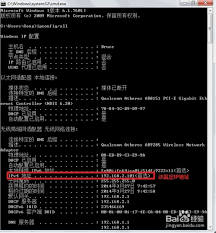
* 点击桌面右下角的网络图标(wi-fi或以太网)。
* 选择“网络和internet设置”。
* 在“状态”页面,点击“查看你的网络属性”。
* 在新窗口中,你会看到当前连接的网络信息,包括ipv4地址,这就是电脑在局域网中的ip地址。
2. 通过命令提示符查看ip地址
* 按下“win + r”键,输入cmd并按回车,打开命令提示符窗口。
* 在命令提示符中输入“ipconfig”并按回车。
* 系统会显示网络配置信息,找到“ipv4 地址”,这就是你的局域网ip地址。
3. 通过控制面板查看ip地址
* 打开控制面板,选择“网络和共享中心”。
* 点击“更改适配器设置”,然后右键点击当前正在使用的网络连接(wi-fi或以太网),选择“状态”。
* 在“网络连接状态”窗口中,点击“详细信息”,你会看到包含ip地址的详细信息。
4. 使用powershell查看ip地址
* 按下“win + x”,选择“windows powershell”。
* 在powershell窗口中,输入“get-netipaddress”并按回车键。
* powershell将列出所有网络适配器的ip地址。
1. 通过系统偏好设置查看ip地址
* 点击屏幕左上角的apple图标,选择“系统偏好设置”。
* 在系统偏好设置窗口中,选择“网络”。
* 在左侧列表中,选择当前的网络连接(如wi-fi或以太网)。
* 在右侧的详细信息中,你会看到ipv4地址。
2. 通过终端查看ip地址
* 打开“终端”,你可以通过按下“command + space”然后输入“terminal”来启动。
* 在终端中输入“ifconfig”并按回车键。
* 终端会显示详细的网络配置信息,找到显示“en0”(有线连接)或“en1”(无线连接)的部分,对应的“inet”值就是你的局域网ip地址。
对于windows和mac系统,查看外部ip地址(即互联网上的公网ip地址)的方法相似:
1. 通过浏览器查看外部ip地址
* 打开任何浏览器,在搜索栏中输入“ip”关键词,点击搜索。
* 搜索结果通常会显示你的电脑外部ip地址,以及位置信息和互联网服务提供商(isp)信息。
2. 使用命令提示符或终端查看外部ip地址
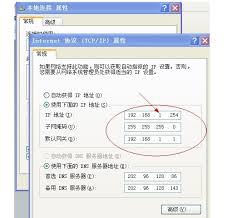
* windows系统:打开命令提示符,输入“myip.opendns.com resolver1.opendns.com”并按回车,你的外部ip地址将会显示在结果中。
* mac系统:打开终端,输入“curl ifconfig.me”并按回车,该命令将返回你的外部ip地址。
有时,你可能需要查看连接到同一局域网的其他设备的ip地址。这时,你可以通过登录路由器管理页面来查看:
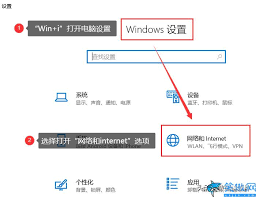
1. 登录路由器
* 打开浏览器,在地址栏中输入路由器的默认网关ip地址(通常是192.168.1.1或192.168.0.1)。
* 输入路由器的管理员用户名和密码(通常可以在路由器背面找到)。
2. 查看连接设备的ip地址
* 登录路由器后,进入“设备管理”或“已连接设备”选项卡。
* 你会看到所有连接到路由器的设备及其对应的ip地址。
通过以上方法,你可以轻松地在windows和mac系统中找到电脑的ip地址,无论是内部ip地址还是外部ip地址。掌握这些技能将帮助你更好地管理和诊断网络问题。
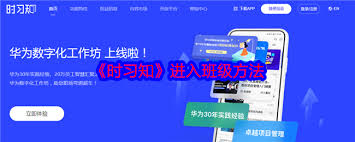
在数字化教育日益普及的今天,学生们通过各种在线平台参与学习活动已成为常态。时习知,作为一个假设的在线学习平台,为学生们提供了便捷、高效的学习环境。对于新加入时习知的学生来说,如何顺利进入班级可能是他们面临的首要问题。本文将详细介绍时习知平台上如何进入班级的步骤

在数字化时代,电脑已成为我们生活和工作中不可或缺的工具。然而,随着使用时间的增长,系统变慢、软件冲突、病毒感染等问题时有发生,这时重装操作系统便成为了一个有效的解决方案。u盘作为便携的存储介质,因其容量大、传输速度快,成为了重装系统的首选工具。本文将多维度探讨

苹果公司于2025年2月20日正式推出了备受瞩目的新品——iphonese4。这款手机不仅继承了se系列的高性价比特性,还在性能和设计上进行了全面升级,堪称中端手机市场的一股清流。本文将从多个维度对iphonese4进行详细介绍。外观设计iphonese4在外
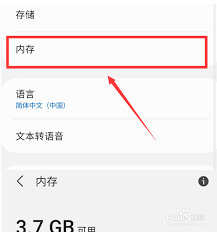
随着科技的发展,智能手机成为了我们生活中不可或缺的一部分。对于许多人来说,了解自己的设备性能是非常重要的。在众多品牌中,三星手机因其出色的性能和创新的功能受到了广大用户的喜爱。其中,了解你的三星手机内存大小是一个基本的需求,因为它直接关系到你手机的运行速度和存

2025年的“乐品上海”活动正如火如荼地进行中,众多消费者都在积极报名,希望摇中那份属于自己的幸运消费券。那么,如何通过“乐品上海”报名入口进行报名呢?下面,就为大家详细介绍微信、支付宝、云闪付三大平台的报名流程。微信报名流程首先,打开微信,搜索“乐品上海餐饮
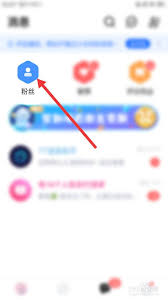
在使用tt语音的过程中,有时我们可能会不小心将某些用户拉黑。但之后,如果我们希望重新与他们建立联系,就需要知道如何从黑名单中将他们移除。下面,我将为大家详细介绍如何在tt语音中取消拉黑用户。一、打开tt语音app首先,确保你的手机上已经安装了tt语音app,并

时间:2025/03/10
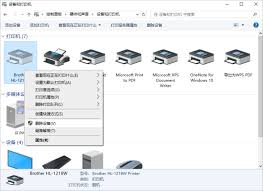
时间:2025/03/10
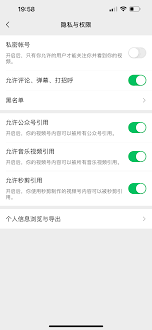
时间:2025/03/07
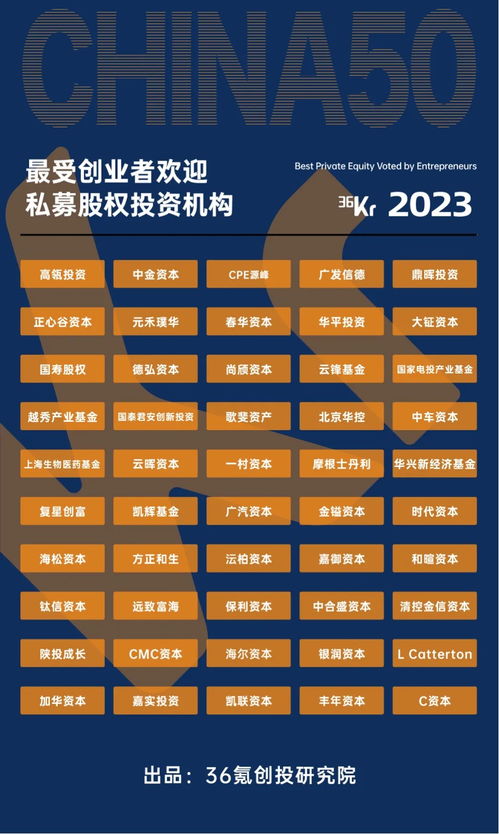
时间:2025/03/07

时间:2025/03/07

时间:2025/03/07

时间:2025/03/07

时间:2025/03/07

时间:2025/03/07
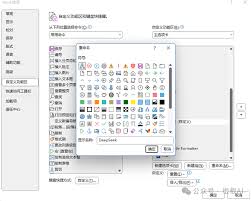
时间:2025/03/06